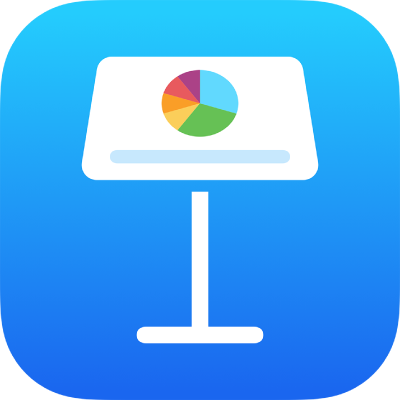
Přehrávání prezentace na samostatném monitoru v aplikaci Keynote na iPadu
Pokud chcete prezentaci zobrazit na samostatné obrazovce, můžete zařízení připojit k externímu monitoru, projektoru nebo Apple TV s rozhraním AirPlay. Prezentace se bude přehrávat na připojené obrazovce a na zařízení uvidíte monitor prezentujícího. Monitor prezentujícího můžete nastavit tak, aby se na něm zobrazovaly poznámky prezentujícího, časovač a náhled dalšího snímku.
Prezentace na samostatném monitoru
Připojte k zařízení externí monitor prostřednictvím AirPlay nebo videoadaptéru.
Pokud používáte Apple TV, zapněte zrcadlení.
V navigátoru snímků vyberte klepnutím snímek, od kterého chcete začít, a potom klepněte na
 .
.Prezentace se začne přehrávat na připojeném monitoru a Keynote na zařízení přepne na monitor prezentujícího.
Zelená kontrolka u čísla snímku na monitoru prezentujícího signalizuje, že skončilo přehrávání posledního přechodu či efektu sestavy na aktuálním snímku a že můžete klepnutím na snímek přejít k další sestavě nebo snímku.
Červená kontrolka vedle čísla snímku značí, že se přehrávání přechodu či efektu sestavy ještě není dokončeno a že nemůžete přejít k další sestavě nebo snímku, dokud aktuální přechod nebo sestava neskončí.
Chcete-li monitor prezentujícího opustit a zastavit přehrávání prezentace, sevřete prsty na snímku nebo klepněte na
 .
.
Přizpůsobení monitoru prezentujícího
Kdykoli při přehrávání prezentace a v režimu vyzkoušení prezentace můžete vybrat, jaké položky se zobrazují na monitoru prezentujícího, a upravit jejich uspořádání.
Proveďte některou z následujících akcí:
Pokud je připojen externí displej: U horního okraje obrazovky klepněte na
 . Prezentace se začne přehrávat na připojeném monitoru a Keynote na zařízení přepne na monitor prezentujícího.
. Prezentace se začne přehrávat na připojeném monitoru a Keynote na zařízení přepne na monitor prezentujícího.Pokud není připojen externí displej: Klepněte na
 a potom na Vyzkoušet prezentaci. Na vašem zařízení se objeví monitor prezentujícího.
a potom na Vyzkoušet prezentaci. Na vašem zařízení se objeví monitor prezentujícího.
Proveďte některou z následujících akcí:
Změna uspořádání monitoru prezentujícího: Klepněte na
 a pak klepnutím na některou z voleb zobrazte aktuální snímek, následující snímek, poznámky prezentujícího nebo libovolnou kombinaci těchto prvků.
a pak klepnutím na některou z voleb zobrazte aktuální snímek, následující snímek, poznámky prezentujícího nebo libovolnou kombinaci těchto prvků.Změna vzhledu poznámek prezentujícího: Při zobrazených poznámkách prezentujícího klepněte na
 a potom zvětšete písmo klepnutím na
a potom zvětšete písmo klepnutím na  nebo je zmenšete klepnutím na
nebo je zmenšete klepnutím na  . Pomocí volby Invertovat barvy můžete přepnout na bílý text na černém pozadí a naopak (ostatní barvy textu se nezmění).
. Pomocí volby Invertovat barvy můžete přepnout na bílý text na černém pozadí a naopak (ostatní barvy textu se nezmění).Přepínání mezi hodinami a časovačem: Klepněte na hodiny nebo časovač u horního okraje monitoru prezentujícího. Odpočet se spustí, když po zobrazení prvního snímku klepnutím nebo přejetím pokračujete v prezentaci.
Poznámka: Pokud se v zobrazení vedle sebe ihned nezobrazí následující snímek, znamená to, že se stále přehrává přechod nebo sestava aktuálního snímku. Následující snímek se zobrazí, až bude prezentace připravena pokračovat.